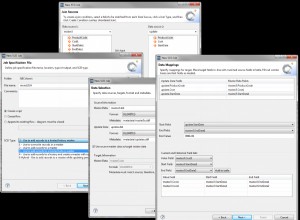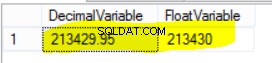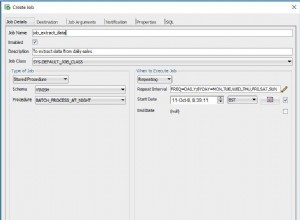इस लेख में, मैंने समझाया है कि कैसे हम SQL सर्वर डेटाबेस तालिका के डेटा को Oracle और MySQL डेटाबेस में विभाजित और निर्यात कर सकते हैं। यह प्रक्रिया एसएसआईएस में "सशर्त विभाजन परिवर्तन . के रूप में परिभाषित शर्त पर आधारित है " सशर्त विभाजन परिवर्तन किसी भी प्रोग्रामिंग भाषा के केस स्टेटमेंट की तरह है। सशर्त का उपयोग करके, हम एक घटक के आउटपुट को कई गंतव्यों में पुनर्निर्देशित कर सकते हैं जो सशर्त विभाजन घटक में परिभाषित एक शर्त पर आधारित है।
डेमो सेटअप
हम SQL सर्वर डेटा टूल का उपयोग करते हुए ODBC कनेक्शन का उपयोग करके विभिन्न डेटाबेस प्लेटफ़ॉर्म से डेटा पुनर्प्राप्त कर सकते हैं। अधिकांश डेटाबेस प्लेटफ़ॉर्म अपने कनेक्टिविटी ड्राइवर प्रदान करते हैं जिनका उपयोग एप्लिकेशन और डेटाबेस के बीच कनेक्शन को कॉन्फ़िगर करने के लिए किया जा सकता है।
मैं “AdventureWorks2014 . की ग्राहक तालिका का डेटा निर्यात करने जा रहा हूं स्थिति विभाजन में परिभाषित स्थिति के आधार पर Oracle और MySQL के लिए डेटाबेस। डेटा को “StateProvinceName . के आधार पर विभाजित किया जाएगा “ग्राहक . का कॉलम " टेबल। वे रिकॉर्ड जिनका मान “कैलिफ़ोर्निया . है “StateProvinceName . में " कॉलम को Oracle डेटाबेस और रिकॉर्ड में निर्यात किया जाएगा जिसका मान "वाशिंगटन . है “MySQL डेटाबेस में निर्यात किया जाएगा।
मैंने अपनी स्थानीय मशीन पर Oracle 11g एक्सप्रेस संस्करण और MySQL 8.0 स्थापित किया है। मैंने Oracle में XE डेटाबेस बनाया है और “WideWorldImportors "MySQL सर्वर पर डेटाबेस। मैंने “ग्राहक . बनाया है "दोनों डेटाबेस पर तालिका। तालिका बनाने के लिए SQL कोड नीचे दिया गया है।
CREATE TABLE customers ( cust_id INT, cust_customername VARCHAR(500), cust_contactnumber VARCHAR(50), cust_contactnumbertype VARCHAR(10), cust_email VARCHAR(150), cust_addresstype VARCHAR(10), cust_address VARCHAR(1500), cust_city VARCHAR(50), cust_state VARCHAR(50), cust_postalcode INT, cust_countryname VARCHAR(100) )
SQL सर्वर डेटा टूल के डेटा प्रवाह घटक का उपयोग करते समय, हम ODBC ड्राइवरों को कॉन्फ़िगर करके विभिन्न डेटाबेस के बीच डेटा स्थानांतरित कर सकते हैं। SQL सर्वर डेटा उपकरण जिन्हें हम कनेक्शन प्रबंधक द्वारा स्थापित कर सकते हैं, पहले से ही Oracle क्लाइंट का समर्थन करते हैं, लेकिन MySQL के लिए, हमें एक ODBC डेटा स्रोत बनाने की आवश्यकता है।
SQL सर्वर डेटा टूल एक 32-बिट एप्लिकेशन है और यह 32-बिट मोड में चलता है। इसलिए, हमें MySQL के 32-बिट ODBC ड्राइवर को डाउनलोड करना होगा। संदर्भ के लिए नीचे दी गई छवि देखें:

हमें “कनेक्टर/ओडीबीसी 8.0.11 . स्थापित करना होगा ODBC ड्राइवर का उपयोग करके MySQL डेटाबेस को जोड़ने के लिए। ODBC 8.0.11 ड्राइवर 64-बिट OS प्लेटफॉर्म के लिए उपलब्ध है। इसलिए, हमें ODBC ड्राइवरों के पुराने संस्करण का उपयोग करना होगा। नीचे दी गई छवि देखें:
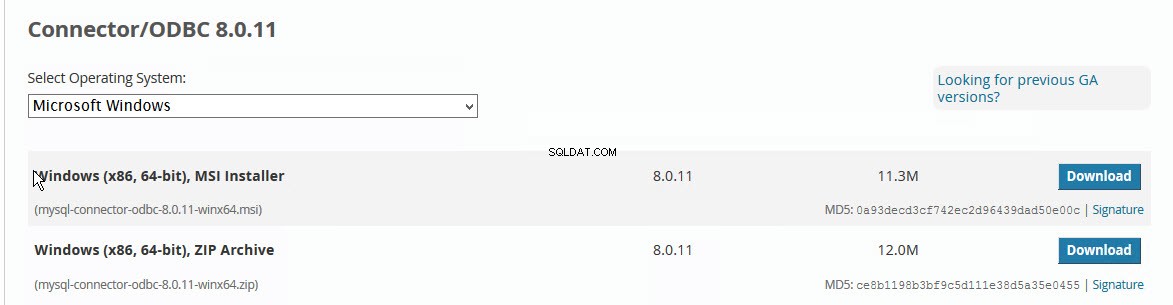
MySQL द्वारा प्रदान किए गए कनेक्टिविटी ड्राइवरों का उपयोग करने के बजाय, मैंने MySQL के लिए ODBC ड्राइवर का उपयोग किया है देवर्ट द्वारा विकसित।
MySQL के लिए Devart ODBC ड्राइवर शक्तिशाली और उच्च-प्रदर्शन कनेक्टिविटी ड्राइवर है। यह प्लेटफ़ॉर्म स्वतंत्र है, कॉन्फ़िगर करने में आसान है और MySQL डेटाबेस कनेक्टिंग के लिए तृतीय-पक्ष टूल का समर्थन करता है। नीचे विशेषताएं हैं।
- एसएसएल और एसएसएच सुरक्षित कनेक्शन का समर्थन करता है।
- MySQL के हर संस्करण के साथ संगत। यह मारियाडीबी, MySQL और Amazon Aurora के लिए Azure डेटाबेस का समर्थन करता है।
- कई तृतीय-पक्ष विश्लेषण टूल के साथ संगत।
- प्लेटफ़ॉर्म स्वतंत्र। यह 32-बिट और 64-बिट OS प्लेटफ़ॉर्म और कई अन्य दोनों का समर्थन करता है।
आप MySQL के लिए ODBC ड्राइवर . का 30 दिनों का परीक्षण संस्करण डाउनलोड कर सकते हैं यहाँ . संदर्भ के लिए निम्न चित्र देखें:
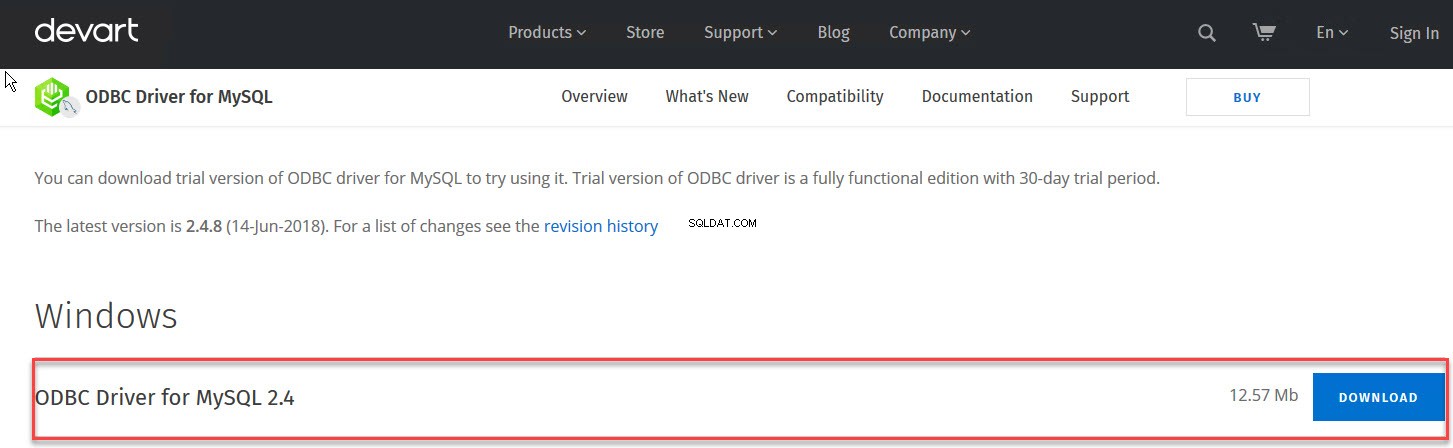
एक बार ड्राइवर डाउनलोड हो जाने के बाद, उन्हें सेटअप चलाकर इंस्टॉल करें।
एक बार ड्राइवर स्थापित हो जाने के बाद, हमें MySQL डेटाबेस को जोड़ने के लिए ODBC डेटा स्रोत को कॉन्फ़िगर करना होगा। ऐसा करने के लिए, ओडीबीसी डेटा स्रोत खोलें (32-बिट)। यह कंट्रोल पैनल>> एडमिनिस्ट्रेटिव टूल्स>> ओडीबीसी डेटा सोर्स पर स्थित है। संदर्भ के लिए नीचे दी गई छवि देखें:

ओडीबीसी डेटा स्रोत खोलें (32-बिट)। संवाद बॉक्स “ODBC डेटा स्रोत व्यवस्थापक (32-बिट) " खुलेगा। उस डायलॉग बॉक्स में “जोड़ें . पर क्लिक करें " एक अन्य संवाद बॉक्स “नया डेटा स्रोत बनाएं “जिसके कंप्यूटर में सभी ODBC ड्राइवर स्थापित हैं, वह खुल जाएगा। उस सूची से, “MySQL के लिए ODBC ड्राइवर को हटाएं . चुनें ” और “समाप्त . पर क्लिक करें " संदर्भ के लिए निम्न चित्र देखें:
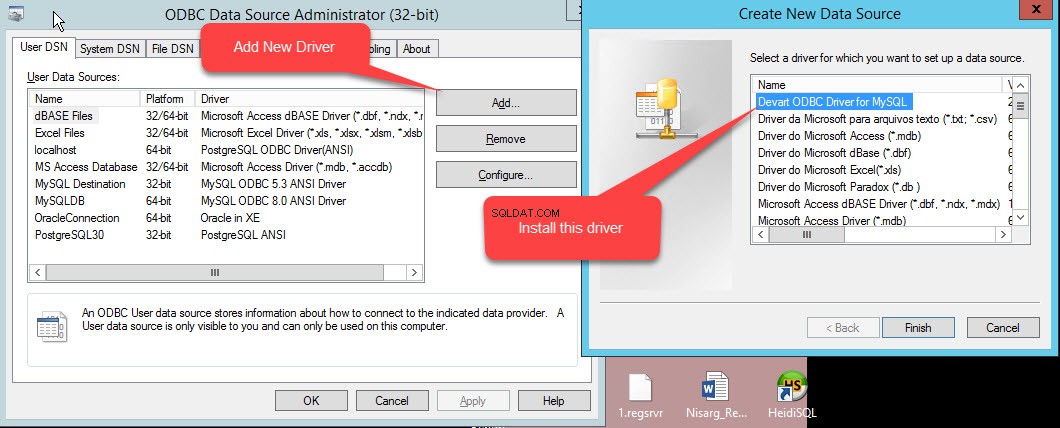
एक बार जब आप “समाप्त . पर क्लिक करते हैं ”, MySQL कनेक्टिविटी पैरामीटर को कॉन्फ़िगर करने के लिए एक डायलॉग बॉक्स खुलेगा। उस डायलॉग बॉक्स में, आप कनेक्टिविटी पैरामीटर्स को परिभाषित कर सकते हैं। उपयुक्त क्षेत्रों में डेटा स्रोत को पहचानने के लिए नाम और विवरण प्रदान करें। “सर्वर . में टेक्स्ट बॉक्स कंप्यूटर/सर्वर के होस्टनाम या आईपी पते का नाम प्रदान करता है जहां MySQL स्थापित है। सर्वर में लॉगिन करने और डेटाबेस का चयन करने के लिए उपयुक्त उपयोगकर्ता नाम और पासवर्ड प्रदान करें। संदर्भ के लिए निम्न चित्र देखें:
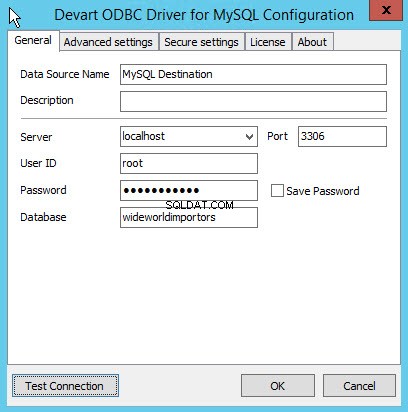
मैंने अपनी स्थानीय मशीन पर MySQL स्थापित किया है इसलिए मैंने सर्वर टेक्स्ट बॉक्स के रूप में "लोकलहोस्ट" प्रदान किया है। मैं "रूट" उपयोगकर्ता द्वारा सर्वर से जुड़ रहा हूं इसलिए उपयोगकर्ता "रूट" है। आदर्श रूप से, यह बेहतर नहीं है। रूट के बजाय, एक अन्य उपयोगकर्ता बनाएं और इसका उपयोग MySQL डेटाबेस को प्रमाणित करने के लिए करें। मैंने “WideWorldImportors . बनाया है MySQL डेटाबेस सर्वर पर डेटाबेस इसलिए मैंने प्रदान किया है "WideWorldImportors "डेटाबेस ड्रॉप-डाउन बॉक्स में।
इसी तरह, SSDT का उपयोग करके oracle डेटाबेस को जोड़ने के लिए, हमें Oracle क्लाइंट सॉफ़्टवेयर स्थापित करना होगा। SQL सर्वर डेटा उपकरण 32 बिट मोड में काम करता है इसलिए Oracle के लिए ODBC ड्राइवरों का 32 बिट संस्करण स्थापित होना चाहिए। आप यहां से Oracle क्लाइंट डाउनलोड कर सकते हैं।
जैसा कि हम सभी जानते हैं कि एसएसआईएस पैकेज कैसे बनाया जाता है, मैं सीधे समझाऊंगा कि डेटा प्रवाह कार्य कैसे बनाया जाता है।
डेटा प्रवाह कार्य बनाएं
डेटा प्रवाह कार्य में, हम चार घटकों का उपयोग करने जा रहे हैं:
- ADO.NET स्रोत SQL सर्वर डेटाबेस से डेटा पॉप्युलेट करने के लिए।
- डेटा को कई सेटों में विभाजित करने के लिए सशर्त विभाजन।
- MySQL गंतव्य और Oracle गंतव्य कॉन्फ़िगर करें
- सशर्त विभाजन के आउटपुट को प्रासंगिक डेटाबेस में संग्रहीत करने के लिए डेटा पथ कॉन्फ़िगर करें।
ADO.NET स्रोत कॉन्फ़िगर करें
खींचें और छोड़ें “ADO.NET स्रोत ” SSIS टूलबॉक्स से “डेटा प्रवाह . तक " windows और इसे नाम दें "बिक्री डेटा "जैसा कि निम्न चित्र में दिखाया गया है:
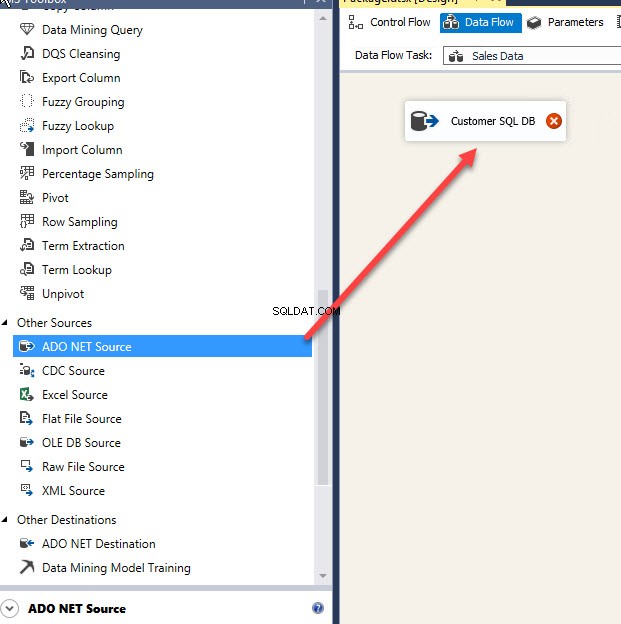
“बिक्री डेटा . पर डबल क्लिक करें " संवाद बॉक्स “ADO.NET स्रोत संपादक " खुलेगा। चूंकि कनेक्शन प्रबंधक अभी तक नहीं बना है, इसलिए "ADO.NET कनेक्शन प्रबंधक "ड्रॉप-डाउन बॉक्स खाली है। उस डायलॉग बॉक्स पर एक नया कनेक्शन बनाने के लिए, “नया . पर क्लिक करें " एक अन्य संवाद बॉक्स “कनेक्शन प्रबंधक कॉन्फ़िगर करें नीचे चित्र में दिखाए अनुसार खुल जाएगा:
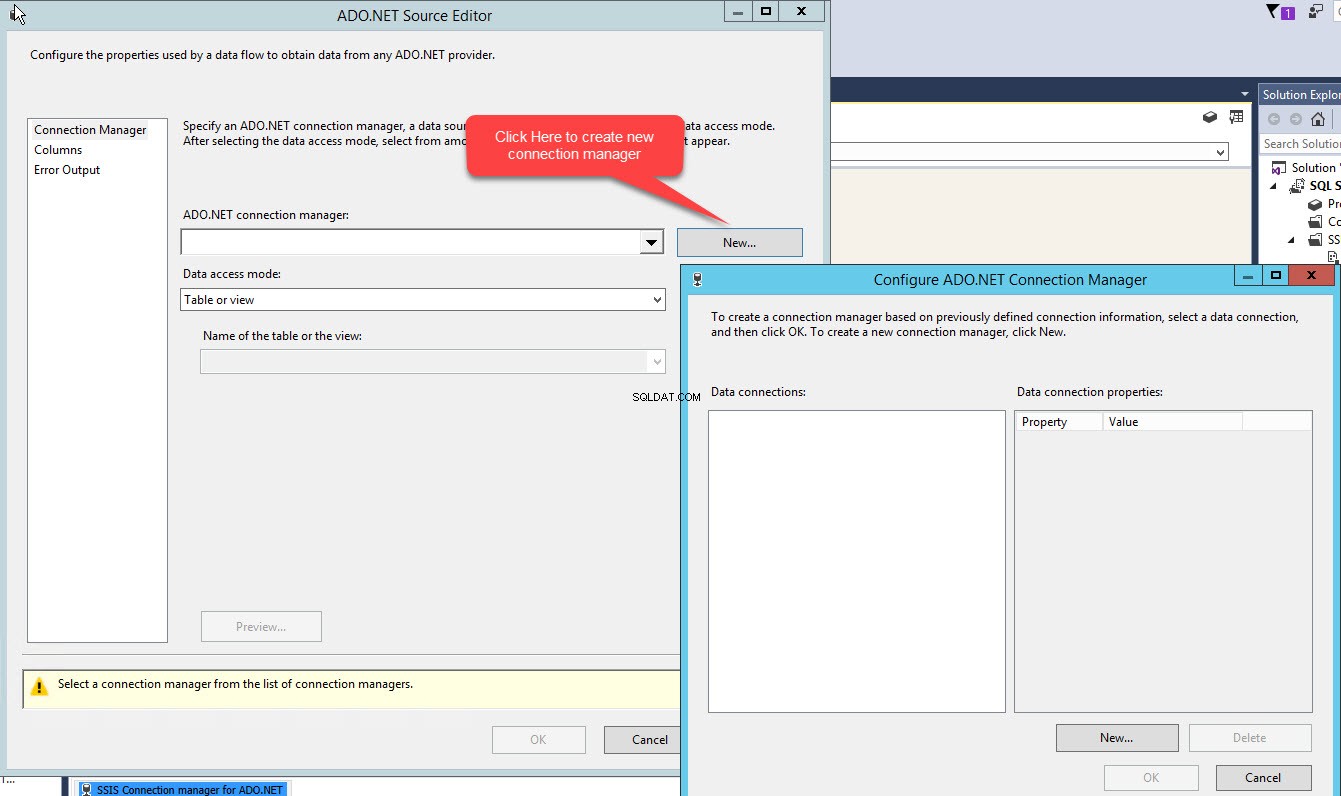
“ADO.NET कनेक्शन प्रबंधक कॉन्फ़िगर करें . में “संवाद बॉक्स में, “नया . पर क्लिक करें “कनेक्शन प्रबंधक . खोलने के लिए "संवाद बॉक्स।
“सर्वर नाम . में टेक्स्ट बॉक्स में, सर्वर का नाम या आईपी-पता दर्ज करें जहां SQL सर्वर स्थापित किया गया है। SQL सर्वर मेरी स्थानीय मशीन पर स्थापित है इसलिए मैंने “लोकलहोस्ट\SQL2016 . प्रदान किया है "सर्वर नाम टेक्स्ट बॉक्स के रूप में। प्रमाणीकरण ड्रॉप-डाउन बॉक्स में, SQL इंस्टेंस से कनेक्ट करने के लिए उपयोग किए जाने वाले प्रमाणीकरण के प्रकार का चयन करें। मैं विंडोज़ प्रमाणीकरण का उपयोग कर SQL सर्वर को प्रमाणित कर रहा हूं इसलिए मैंने ड्रॉप डाउन बॉक्स में विंडोज़ प्रमाणीकरण का चयन किया है। और अंत में, डेटाबेस ड्रॉप-डाउन बॉक्स में, उस डेटाबेस के नाम का चयन करें जहाँ तालिका संग्रहीत है। मैं “AdventureWorks2014 . से डेटा निर्यात कर रहा हूं "डेटाबेस, इसलिए मैंने इसे "डेटाबेस नाम . में चुना है " ड्रॉप डाउन बॉक्स। निम्न छवि को देखें:

एक बार कॉन्फ़िगरेशन पूरा हो जाने पर, “कनेक्शन का परीक्षण करें . पर क्लिक करें डेटाबेस के साथ कनेक्टिविटी को सत्यापित करने के लिए "ओके" पर क्लिक करें।
हमने ADO.NET कनेक्शन प्रबंधक को कॉन्फ़िगर किया है इसलिए डिफ़ॉल्ट कनेक्शन प्रबंधक स्वचालित रूप से "ADO.NET कनेक्शन प्रबंधक में चुना जाएगा। " ड्रॉप डाउन। किसी तालिका से डेटा पुनर्प्राप्त करने के लिए, “तालिका या दृश्य . चुनें डेटा एक्सेस मोड ड्रॉप-डाउन बॉक्स में। एक बार जब आप ड्रॉप डाउन बॉक्स में "टेबल या व्यू" विकल्प चुनते हैं, तो यह डेटाबेस में बनाई गई सभी तालिकाओं की एक सूची लाता है। उस सूची से, “ग्राहक . चुनें “तालिका जैसा कि निम्न चित्र में दिखाया गया है:
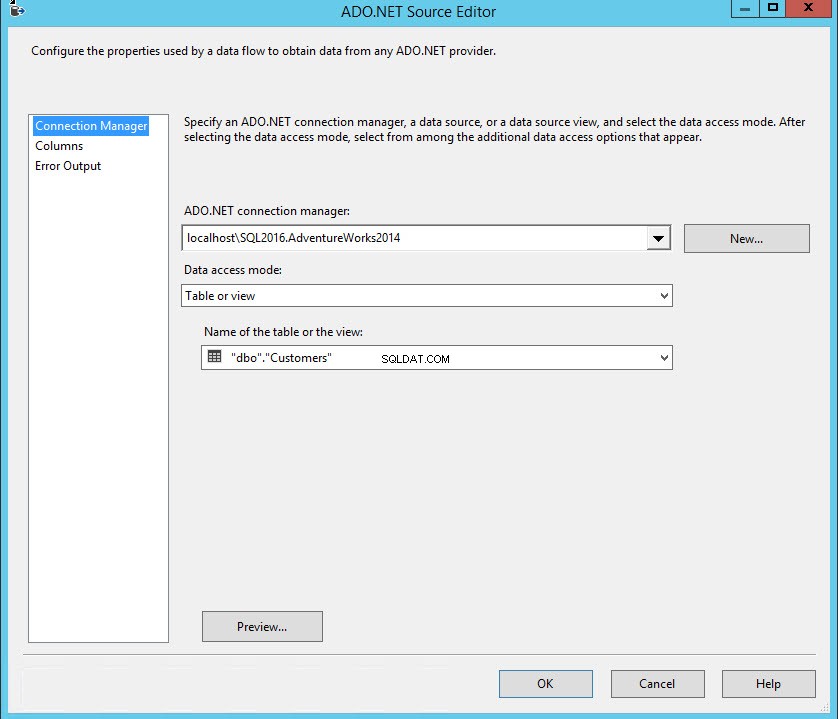
सशर्त विभाजन कॉन्फ़िगर करें
अब हम कंडीशन के आधार पर एक्सेल के विभिन्न वर्कशीट में डेटा निर्यात करने के लिए कंडीशनल स्प्लिट ट्रांसफॉर्मेशन का उपयोग करेंगे। सशर्त विभाजन घटक को SSIS टूलबॉक्स से डेटा प्रवाह विंडो में खींचें और उसका नाम बदलकर “डेटा फ़िल्टर कर दें "जैसा कि नीचे की छवि में दिखाया गया है:
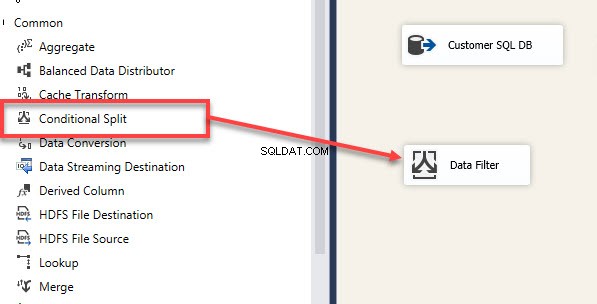
मैंने पहले उल्लेख किया है, "ग्राहक" तालिका के डेटा का आउटपुट "सशर्त विभाजन में परिभाषित शर्त के आधार पर कई Oracle और MySQL डेटाबेस में निर्यात किया जाएगा। "घटक।
सबसे पहले, ADO.Net स्रोत को सशर्त विभाजन परिवर्तन से कनेक्ट करें। ऐसा करने के लिए, “ग्राहक SQL DB . के नीचे डेटा प्रवाह पथ पर नीले तीर पर क्लिक करें "घटक और इसे नीचे की छवि पर दिखाए गए अनुसार सशर्त विभाजन परिवर्तन पर खींचें:
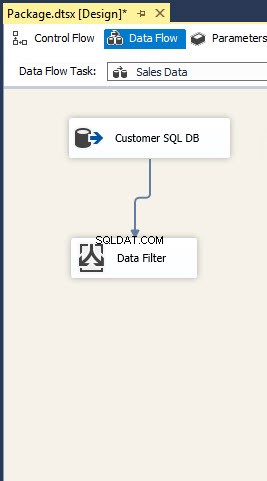
सशर्त विभाजन को कॉन्फ़िगर करने के लिए, "सशर्त विभाजन परिवर्तन संपादक" पर डबल-क्लिक करें। एक डायलॉग बॉक्स “सशर्त स्प्लिट ट्रांसफॉर्मेशन एडिटर "निम्न चित्र में दिखाए अनुसार खुल जाएगा:
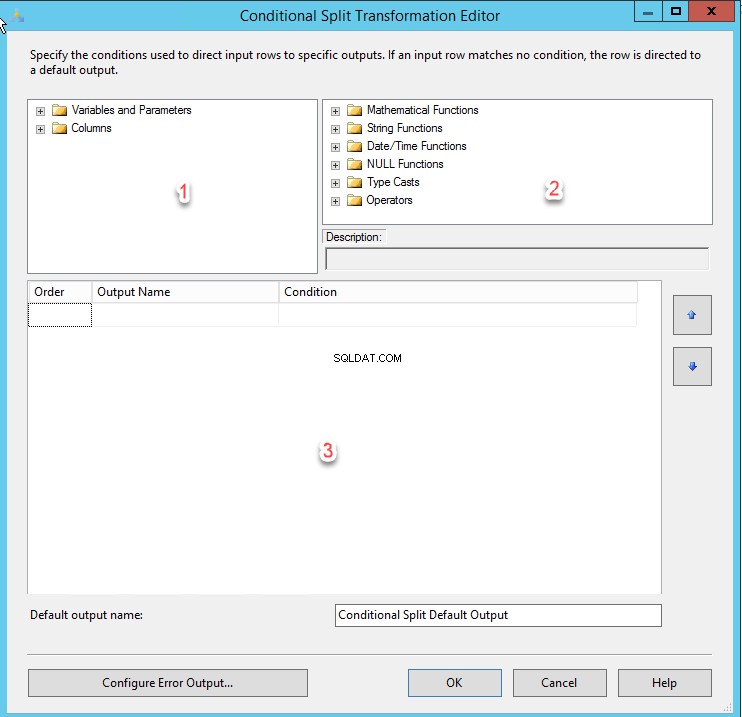
“StateProvinceName . पर एक शर्त लागू करने के लिए ” कॉलम, सबसे पहले कॉलम नोड का विस्तार करें, “StateProvinceName . को ड्रैग करें ” कॉलम (धारा 1), और इसे ग्रिड (धारा 3) में छोड़ दें। डेटा फ़िल्टर करने की स्थिति “StateProvinceName” कॉलम पर है। वे रिकॉर्ड जिनका मान “कैलिफ़ोर्निया . है " Oracle डेटाबेस और रिकॉर्ड में निर्यात किया जाएगा जिसका मान "वाशिंगटन . है "MySQL डेटाबेस में निर्यात किया जाएगा। शर्त के आधार पर, हम बराबर (==) . का उपयोग करने जा रहे हैं ऑपरेटर। समीकरण इस प्रकार है:
[Cust_State]=="California" [Cust_State]=="Washington"
निम्न छवि को देखें:
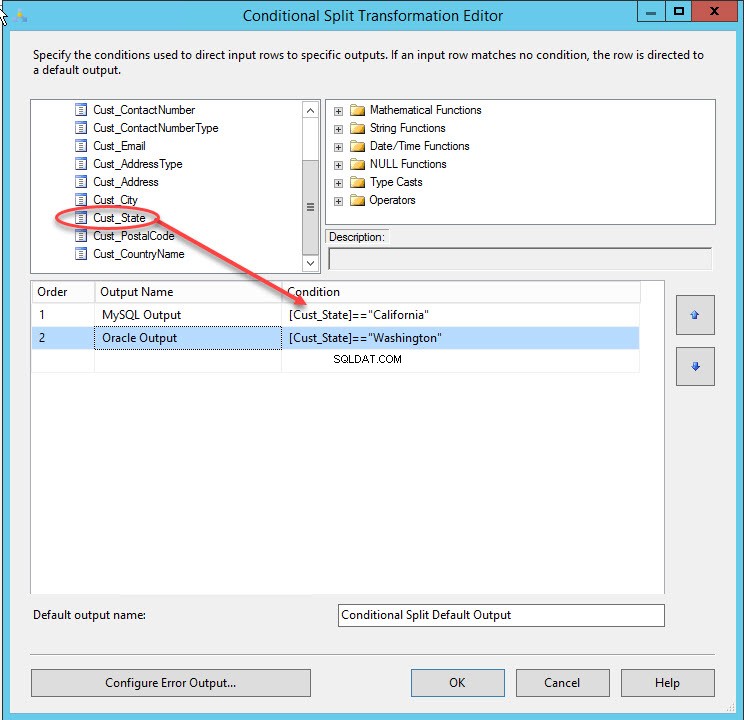
शर्तों को परिभाषित करने के बाद, डायलॉग बॉक्स को सहेजने और बंद करने के लिए "ओके" पर क्लिक करें।
MySQL गंतव्य कॉन्फ़िगर करें
SQL सर्वर से MySQL और Oracle में डेटा निर्यात करने के लिए इसलिए हमें दो गंतव्यों को कॉन्फ़िगर करने की आवश्यकता है। सबसे पहले, MySQL गंतव्य को कॉन्फ़िगर करें। ऐसा करने के लिए, SSIS टूलबॉक्स से ODBC गंतव्य को खींचें और छोड़ें और इसका नाम बदलकर "MySQL डेटाबेस" करें जैसा कि नीचे की छवि में दिखाया गया है:
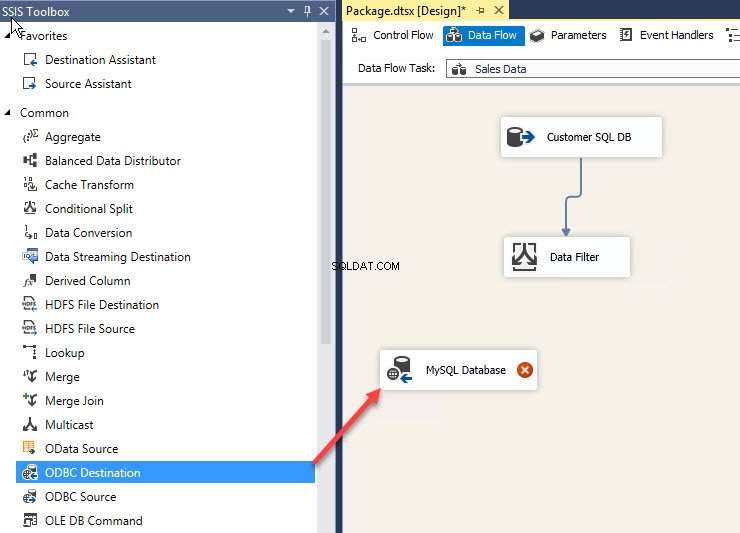
MySQL डेटाबेस (ODBC कनेक्शन) गंतव्य पर डबल क्लिक करें। एक डायलॉग बॉक्स "ओडीबीसी डेस्टिनेशन" खुलेगा। उस डायलॉग बॉक्स में "नया" पर क्लिक करें। एक अन्य संवाद बॉक्स "ओडीबीसी कनेक्शन प्रबंधक कॉन्फ़िगर करें" खुल जाएगा, जैसा कि निम्न छवि में दिखाया गया है:
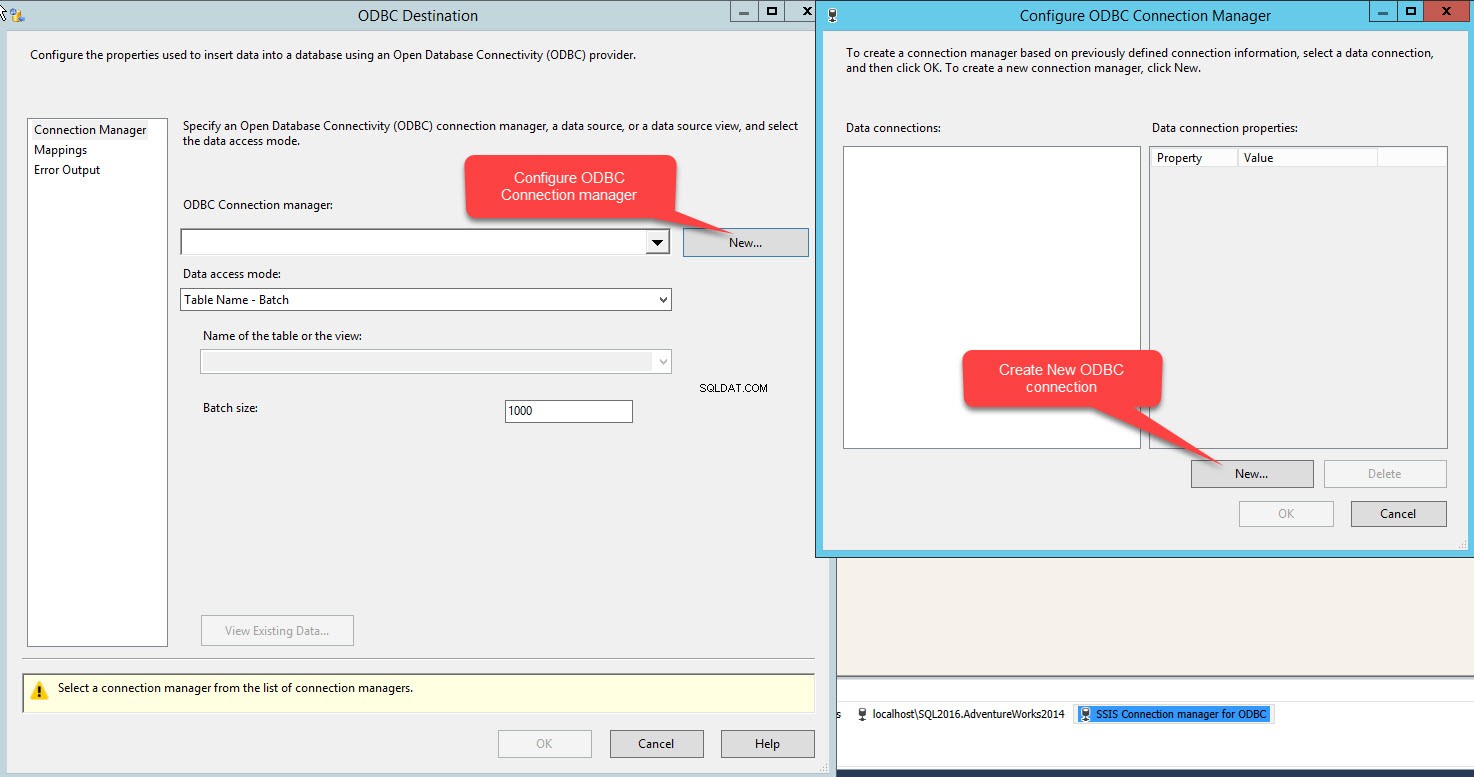
एक अन्य संवाद बॉक्स “कनेक्शन प्रबंधक " खुलेगा। संवाद बॉक्स में, मशीन पर बनाए गए DSN की सूची जो "उपयोगकर्ता या सिस्टम डेटा स्रोत नाम का उपयोग करें में भरी हुई है। " ड्रॉप डाउन बॉक्स। जैसा कि हमने पहले ही ODBC DSN को कॉन्फ़िगर कर लिया है, "MySQL गंतव्य . चुनें ” ड्रॉप-डाउन सूची से जैसा कि नीचे दी गई छवि में दिखाया गया है:
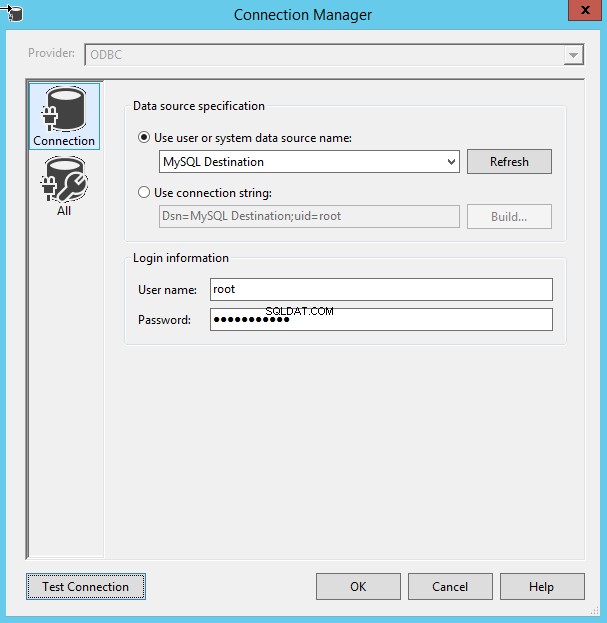
“कनेक्शन का परीक्षण करें . पर क्लिक करें " यह सत्यापित करने के लिए कि कनेक्शन सफलतापूर्वक स्थापित हो गया है और "ओके" पर क्लिक करें।
अब “ODBC गंतव्य . में “संवाद बॉक्स में, “तालिका का नाम या दृश्य . से तालिका का नाम चुनें ड्रॉप-डाउन बॉक्स जैसा कि निम्न चित्र में दिखाया गया है:
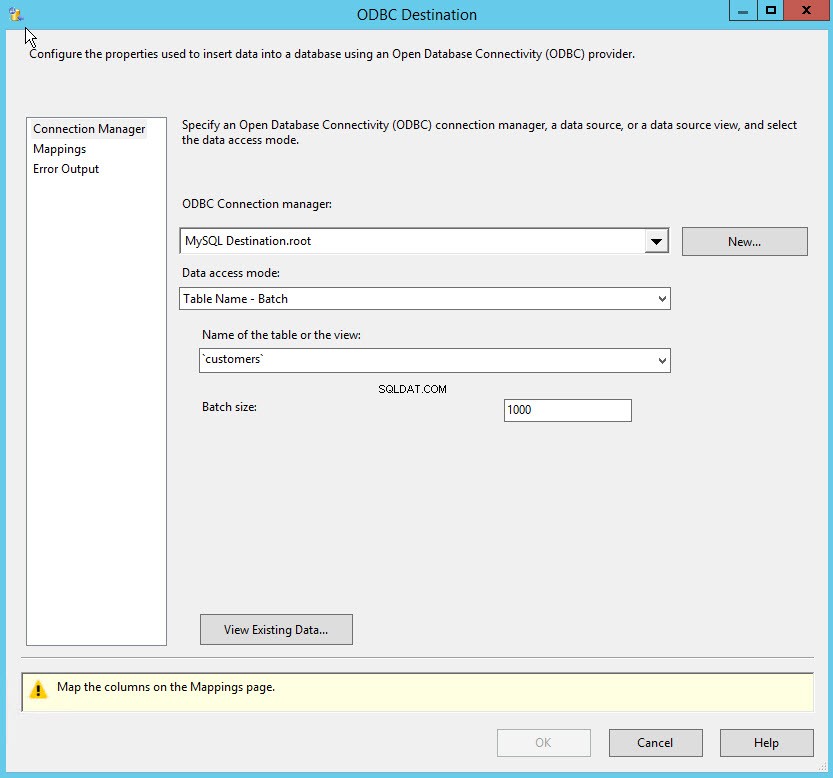
एक बार MySQL डेटाबेस गंतव्य सफलतापूर्वक कॉन्फ़िगर हो जाने के बाद, Oracle डेटाबेस गंतव्य कॉन्फ़िगर करें।
Oracle गंतव्य कॉन्फ़िगर करें
Oracle गंतव्य को कॉन्फ़िगर करने के लिए, "ADO.NET गंतव्य" को डेटा प्रवाह विंडो पर खींचें और छोड़ें और इसे "Oracle डेटाबेस" के रूप में नाम दें जैसा कि निम्न छवि पर दिखाया गया है:
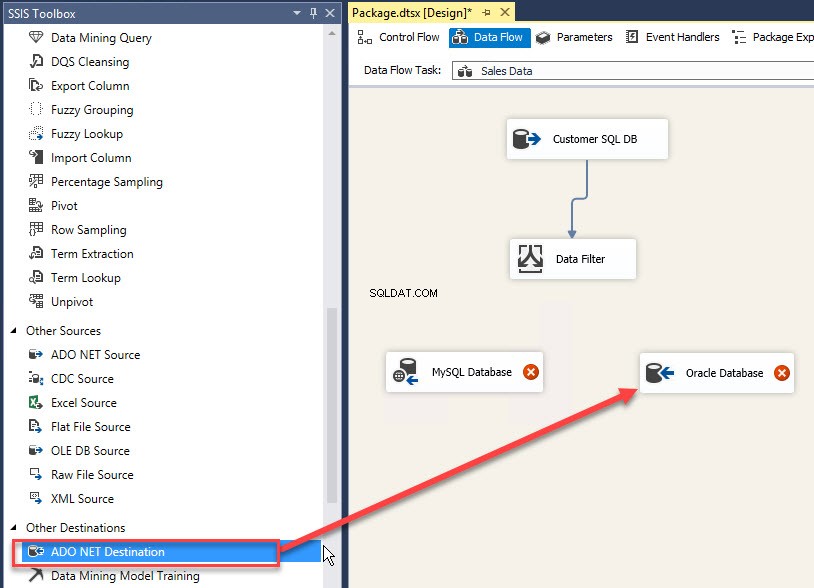
Oracle डाटाबेस (ADO.NET गंतव्य) पर डबल क्लिक करें। एक संवाद बॉक्स “ADO.NET गंतव्य संपादक " खुलेगा। डायलॉग बॉक्स पर, “नया . पर क्लिक करें " एक अन्य संवाद बॉक्स "ADO.NET कनेक्शन प्रबंधक कॉन्फ़िगर करें" निम्न चित्र में दिखाए अनुसार खुलेगा:
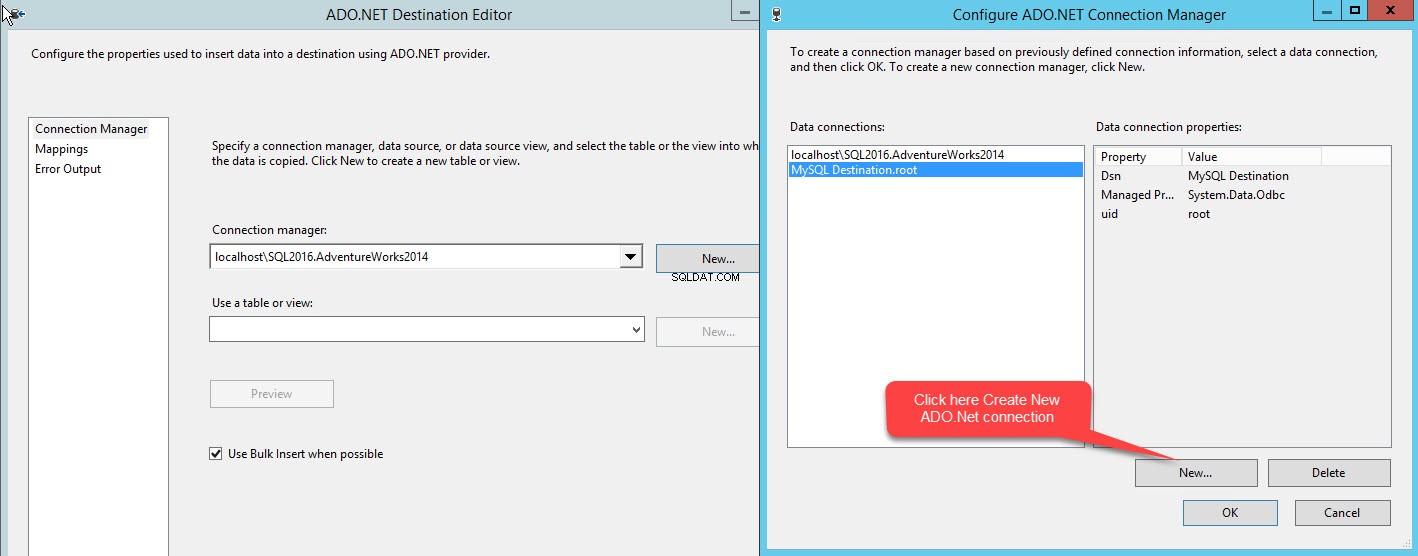
"ADO.NET कनेक्शन प्रबंधक कॉन्फ़िगर करें . पर “संवाद बॉक्स में, “नया . पर क्लिक करें " एक और डायलॉग बॉक्स "कनेक्शन मैनेजर" खुल जाएगा। Oracle डेटाबेस कनेक्टिविटी को कॉन्फ़िगर करने के लिए, हमें “Net.Provider\OracleClient . का चयन करना होगा “प्रदाता . में " संवाद बकस। "सर्वर नाम" टेक्स्ट बॉक्स में Oracle डेटाबेस सर्वर का होस्ट नाम या IP पता प्रदान करें। ओरेकल डेटाबेस इंस्टेंस को जोड़ने के लिए उपयोगकर्ता नाम और पासवर्ड प्रदान करें। जैसा कि मैंने उल्लेख किया है, मैंने ओरेकल इंस्टेंस को अपनी स्थानीय मशीन के रूप में स्थापित किया है, इसलिए मैंने सर्वर नाम टेक्स्ट बॉक्स में "लोकलहोस्ट" प्रदान किया है। मैंने "बिक्री" उपयोगकर्ता का उपयोग करके ओरेकल डेटाबेस को जोड़ा है, इसलिए "उपयोगकर्ता नाम" टेक्स्ट बॉक्स में मैंने उपयोगकर्ता नाम के रूप में "बिक्री" दर्ज की है और इसका पासवर्ड दर्ज किया है। निम्न छवि को देखें:
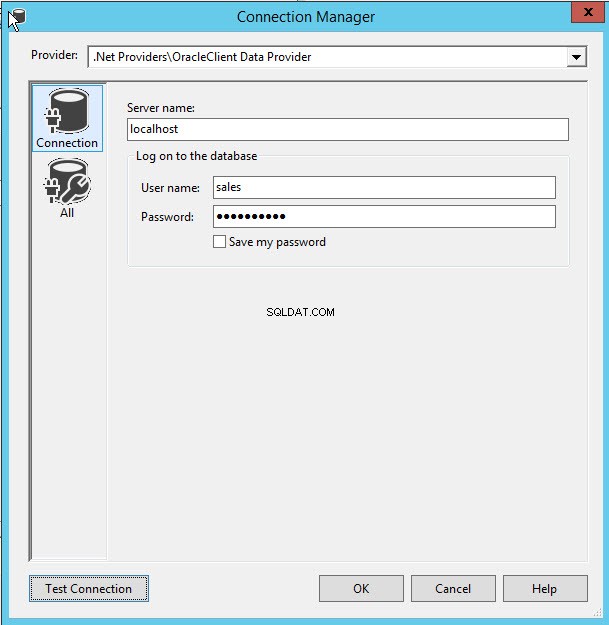
यह सत्यापित करने के लिए कि कनेक्शन स्थापित हो गया है, "कनेक्शन का परीक्षण करें . पर क्लिक करें ” और एक बार कनेक्शन स्थापित हो जाने पर “ठीक . पर क्लिक करें संवाद बॉक्स बंद करने के लिए।
अब “ADO.NET गंतव्य संपादक . पर संवाद बॉक्स, तालिका चुनें या नाम देखें जहां डेटा सहेजा जाना चाहिए। मैं ग्राहक तालिका में डेटा निर्यात कर रहा हूं, इसलिए मैंने “Sales.Customer . चुना है “तालिका जैसा कि निम्न चित्र में दिखाया गया है:
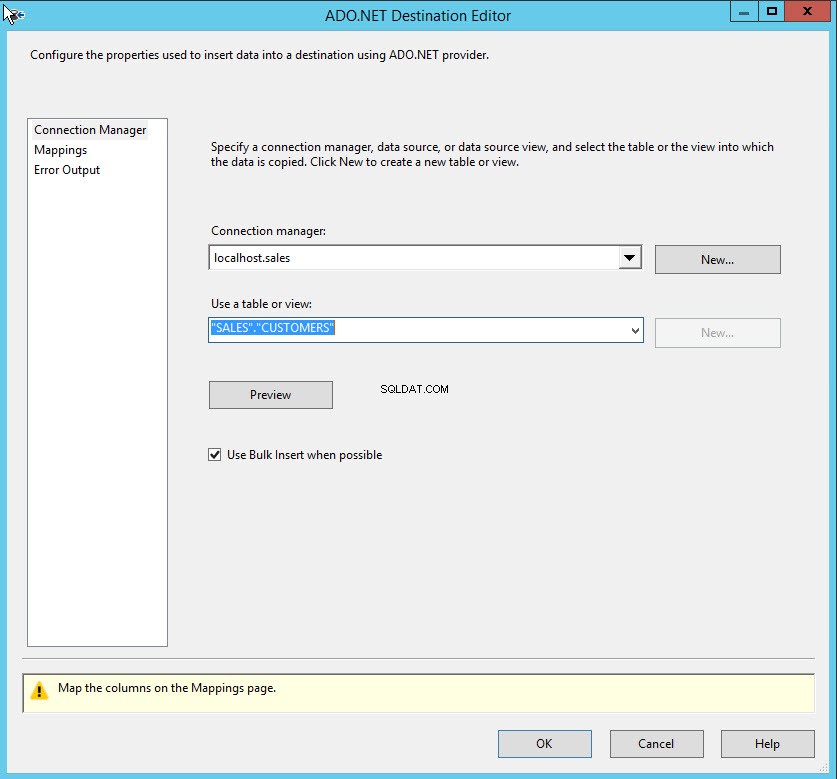
डेटा पथ कॉन्फ़िगर करें
एक बार दोनों गंतव्य कॉन्फ़िगर हो जाने के बाद, संबंधित डेटाबेस में डेटा स्थानांतरित करने के लिए डेटा पथ को कॉन्फ़िगर करें। ऐसा करने के लिए, नीले डेटा पथ तीर को सशर्त विभाजन परिवर्तन के नीचे खींचें और इसे ODBC गंतव्य (MySQL गंतव्य) पर छोड़ दें। जब डेटा पथ ODBC गंतव्य से जुड़ता है, तो एक संवाद बॉक्स प्रकट होता है। “आउटपुट . से गंतव्य चुनें SQL क्वेरी से पुनर्प्राप्त किए गए डेटा को निर्देशित करने के लिए ड्रॉप-डाउन बॉक्स। डायलॉग बॉक्स नीचे की इमेज जैसा दिखता है:
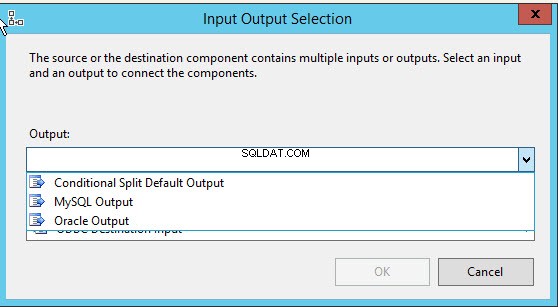
ड्रॉप-डाउन सूची उन सभी शर्तों से भरी हुई है जो सशर्त विभाजन परिवर्तन में परिभाषित हैं। इस मामले में, ड्रॉप-डाउन मेनू में तीन विकल्प शामिल होते हैं।
- MySQL आउटपुट
- ओरेकल आउटपुट
- डिफ़ॉल्ट आउटपुट
जैसा कि ऊपर बताया गया है, ऐसे रिकॉर्ड जिनका मान “वाशिंगटन . है “StateProvinceName” कॉलम का “MySQL डेटाबेस में निर्यात किया जाएगा, इसलिए MySQL आउटपुट चुनें।
अब MySQL डेटाबेस की ग्राहक तालिका के साथ सशर्त परिवर्तन के आउटपुट कॉलम को मैप करें। ऐसा करने के लिए, “MySQL डेटाबेस . पर डबल-क्लिक करें ” (ODBC गंतव्य) और “ODBC गंतव्य” संवाद बॉक्स में, “मानचित्रण . चुनें “विकल्प जो नीचे दी गई छवि में दिखाए गए संवाद बॉक्स के बाएँ फलक पर स्थित है:
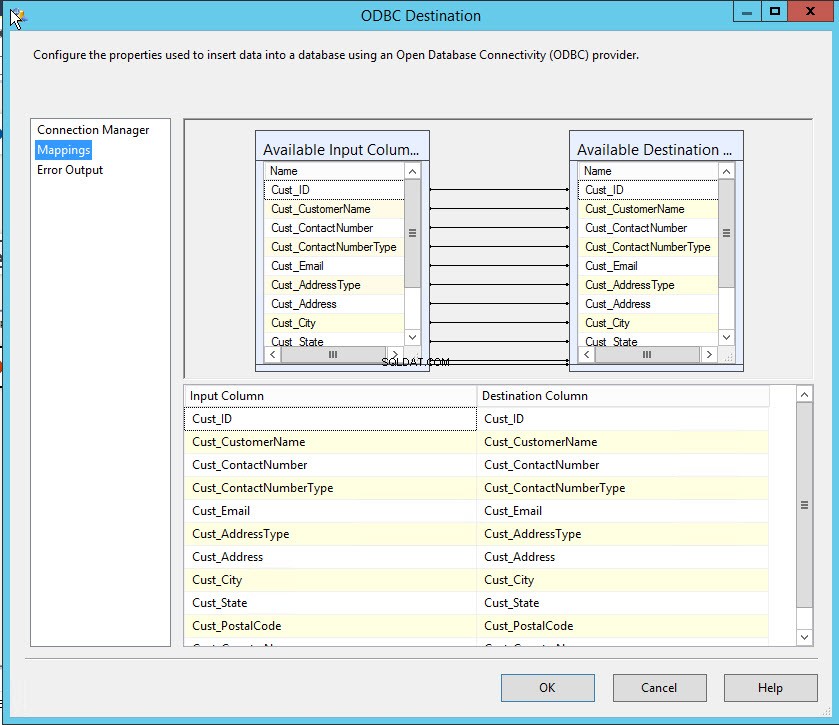
उपरोक्त छवि में, "इनपुट कॉलम" SQL सर्वर तालिका का कॉलम नाम है और गंतव्य कॉलम MySQL शीट की "ग्राहक" तालिका का कॉलम नाम होगा। इस डेमो में, SQL टेबल और MySQL टेबल का कॉलम नाम समान है, इसलिए इसके इनपुट और आउटपुट कॉलम अपने आप मैप हो जाते हैं।
उसी तरह "ओरेकल आउटपुट" डेटा पथ के लिए डेटा प्रवाह कॉन्फ़िगरेशन प्रक्रिया को दोहराएं। नीचे परिवर्तन हैं।
- हमें इनपुट-आउटपुट चयन संवाद बॉक्स में "ओरेकल आउटपुट" का चयन करने की आवश्यकता है जैसा कि नीचे की छवि में दिखाया गया है:
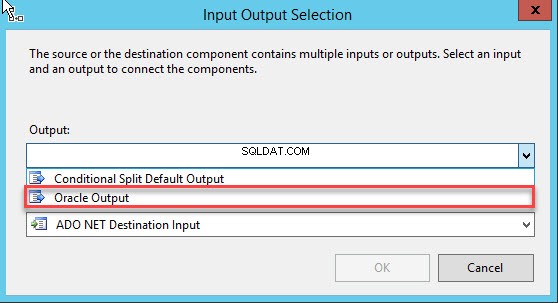
- “ADO.NET गंतव्य संपादक” में, सत्यापित करें कि इनपुट-आउटपुट कॉलम मैपिंग सही हैं जैसा कि नीचे दी गई छवि में दिखाया गया है:
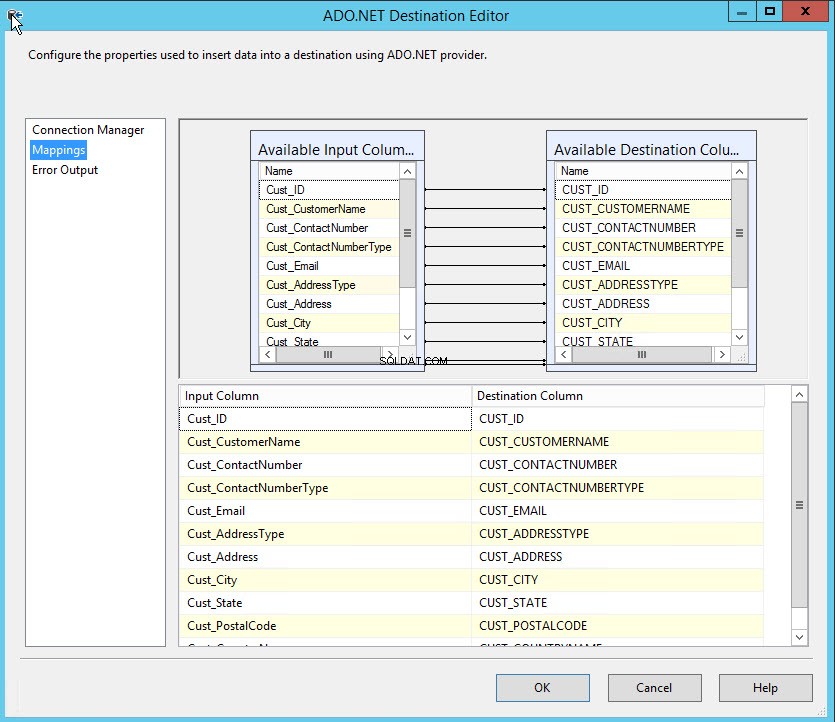
एक बार सभी कॉन्फ़िगरेशन पूर्ण हो जाने के बाद, संपूर्ण डेटा प्रवाह कार्य नीचे दी गई छवि जैसा दिखता है:
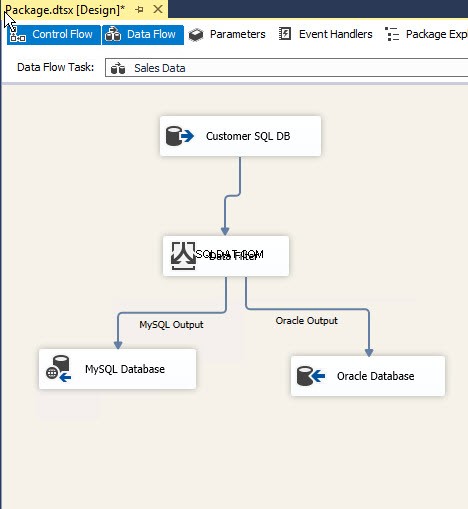
एसएसआईएस पैकेज का परीक्षण
अब मेन्यू बार पर “Start” बटन पर क्लिक करके पैकेज को रन करें। यदि पैकेज अपना निष्पादन सफलतापूर्वक पूरा करता है तो इसे नीचे दी गई छवि की तरह दिखना चाहिए:

पैकेज ने सशर्त विभाजन का उपयोग करके SQL डेटा के आउटपुट को विभाजित किया है और MySQL डेटाबेस में 4,445 रिकॉर्ड और Oracle डेटाबेस में 2,285 रिकॉर्ड निर्यात किए हैं।
सारांश
इस लेख में, हमने MySQL के लिए ODBC कनेक्शन को कॉन्फ़िगर किया है, डेटा प्रवाह के साथ एक SSIS पैकेज बनाया है। हमने सशर्त विभाजन परिवर्तन . का उपयोग किया आउटपुट को विभाजित करने के लिए, SQL सर्वर डेटाबेस से पुनर्प्राप्त किया गया और इसे Oracle और MySQL डेटाबेस में निर्यात किया गया।
उपयोगी टूल:
Devart SSIS डेटा फ़्लो घटक - आपको SQL सर्वर एकीकरण सेवाओं के माध्यम से डेटाबेस और क्लाउड डेटा को एकीकृत करने की अनुमति देता है।
Devart ODBC ड्राइवर्स - ODBC-आधारित अनुप्रयोगों के लिए उच्च-प्रदर्शन और सुविधा संपन्न कनेक्टिविटी समाधान प्रदान करते हैं।